概览
本页介绍了如何在 Looker 中设置与 Google BigQuery 标准 SQL 或 Google BigQuery 旧版 SQL 的连接。
设置 Google BigQuery 标准 SQL 或 Google BigQuery 旧版 SQL 连接的一般步骤如下:
- 在您的 BigQuery 数据库上,配置 Looker 将用于访问 BigQuery 数据库的身份验证。Looker 支持以下 BigQuery 身份验证选项:
- 服务帐号:请参阅本页面中的使用 BigQuery 服务帐号进行身份验证部分。
- OAuth:如需了解相关信息,请参阅本页面中的使用 OAuth 进行身份验证部分。
在 BigQuery 数据库中,如果要对连接使用永久性派生表 (PDT),请创建一个临时数据集,Looker 可以使用该数据集在您的数据库中创建 PDT。请参阅为永久性派生表创建临时数据集部分,了解具体操作。
在 Looker 中,设置与 BigQuery 数据库的 Looker 连接。请参阅本页面的将 Looker 连接到 BigQuery 部分,了解相关过程。
在 Looker 中,测试 Looker 与 BigQuery 数据库之间的连接。请参阅本页面的测试连接部分,了解相关过程。
使用 BigQuery 服务帐号进行身份验证
Looker 向 BigQuery 数据库进行身份验证的一种方式是使用 BigQuery 服务帐号。您可以使用 Google Cloud Console 中的 API 管理器在 BigQuery 数据库中创建服务帐号。您必须拥有 Google Cloud 管理员权限才能创建服务帐号。Google 提供了有关如何创建服务帐号和生成私钥的文档。
创建服务帐号并下载 JSON 凭据证书
请按照以下步骤创建 BigQuery 服务帐号:
打开 Google Cloud Console 中的 API 管理器中的凭据页面,然后选择您的项目。
点击创建凭据,然后选择服务帐号。
输入新服务帐号的名称,并视需要添加说明,然后点击创建。
您的服务帐号需要两个 Google BigQuery 预定义角色:
- BigQuery &BigQueryt Data Editor
- BigQuery &BigQueryt Job User
在选择角色字段中选择第一个角色,然后点击添加其他角色并选择第二个角色:
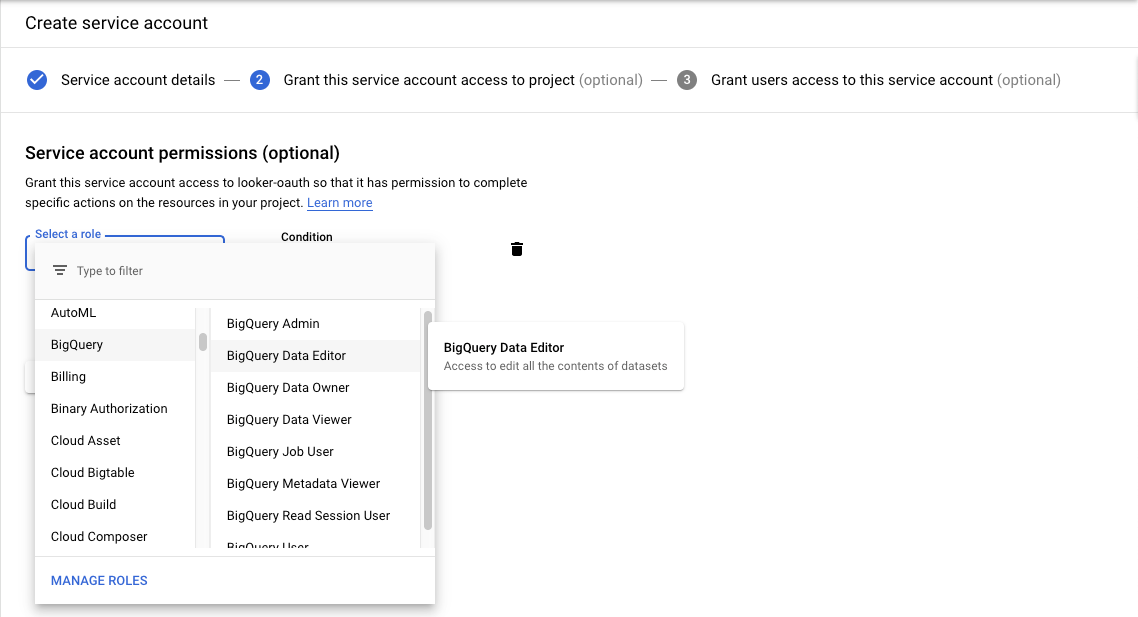
选择这两个角色后,点击继续:
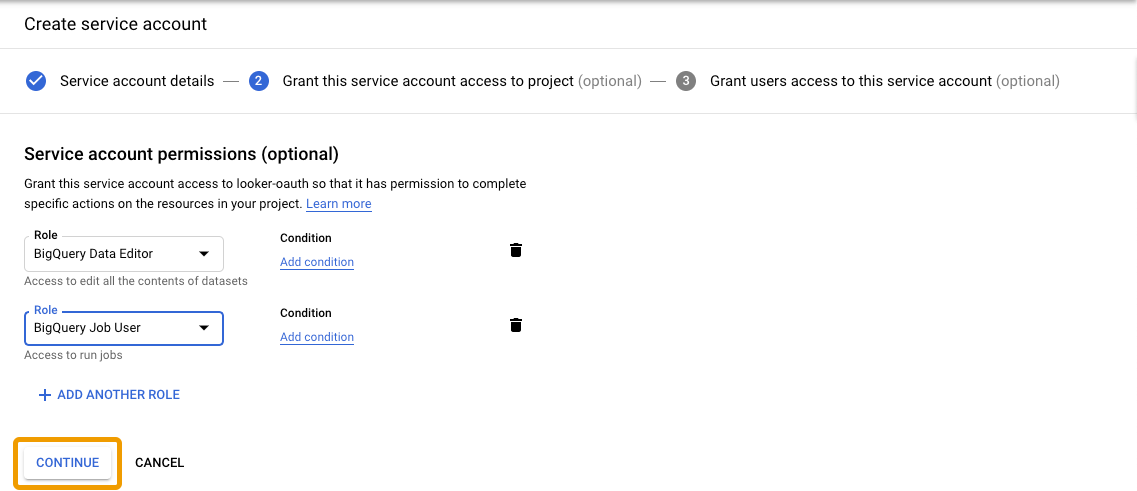
点击创建密钥:
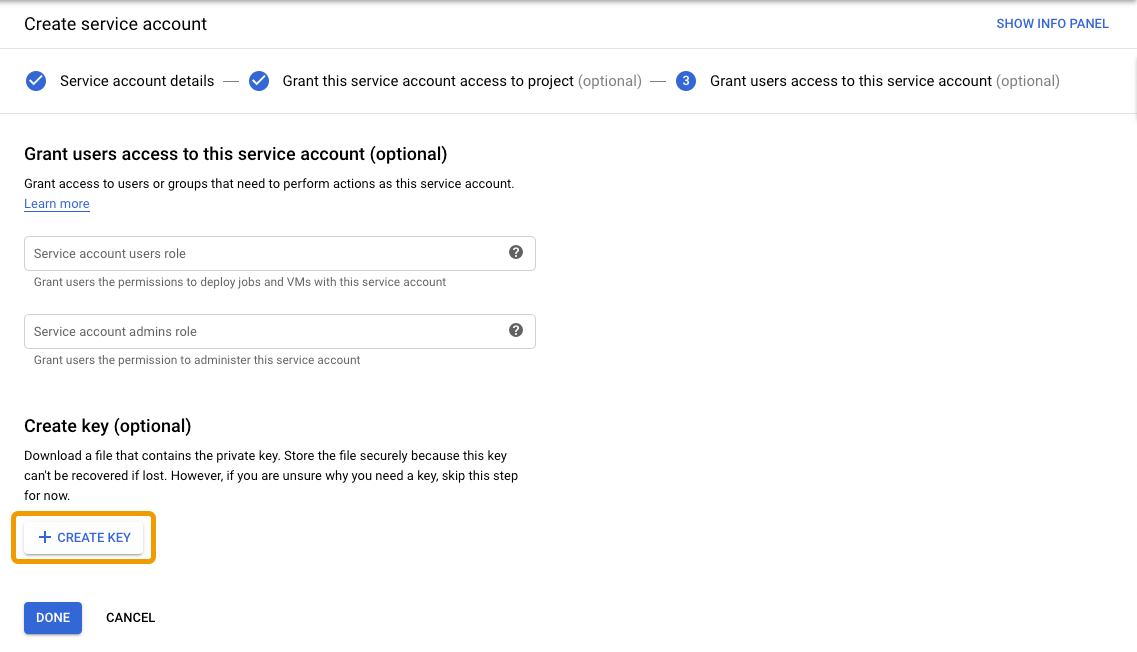
选择密钥类型下的 JSON,然后点击创建:
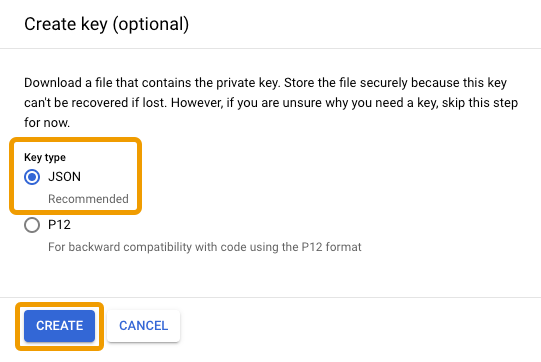
该 JSON 密钥将保存到您的计算机。请务必记住它保存的位置。您将无法再下载此密钥。记下下载位置后,点击关闭:
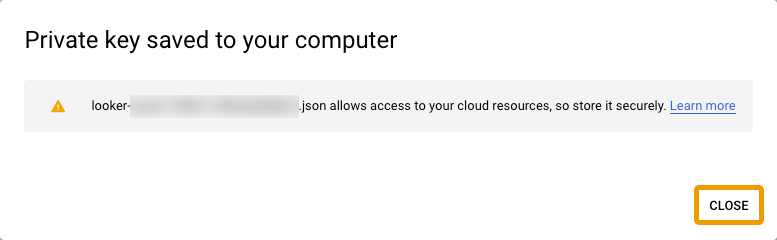
点击完成:

找到与服务帐号对应的电子邮件地址。您需要使用此参数来配置 Looker 与 BigQuery 的连接。

为 BigQuery 数据库创建服务帐号后,在设置与 BigQuery 的 Looker 连接时,您需要在 Looker 的连接窗口的服务帐号电子邮件地址、服务帐号 JSON/P12 文件和密码字段中输入此服务帐号信息和证书文件详细信息。
使用 OAuth 进行身份验证
Looker 支持适用于 Google BigQuery 连接的 OAuth,这意味着每个 Looker 用户使用自己的 Google OAuth 凭据向 Google 进行身份验证,并授权 Looker 访问数据库。
借助 OAuth,数据库管理员可以执行以下功能:
- 审核哪些 Database 用户正在对数据库运行查询
- 使用 Google 权限实施基于角色的访问权限控制
- 对所有访问 Google BigQuery 的流程和操作使用 OAuth 令牌,而不是在多个位置嵌入 BigQuery ID 和密码
对于使用 OAuth 的 BigQuery 连接:
- 如果数据库管理员更改 BigQuery OAuth 客户端凭据,用户拥有的任何时间安排或提醒都将受到影响。如果用户的管理员更改了 BigQuery OAuth 凭据,则必须重新登录。用户还可以从用户个人资料帐号页面转到 Looker 帐号页面,然后登录 Google。
- 由于使用 OAuth 的 BigQuery 连接是“按用户”的,因此缓存政策同样适用于用户,而不仅仅是查询。因此,当同一查询在缓存期内运行时,Looking 不会使用缓存结果,而是仅在缓存时间段内同一用户运行同一查询时才使用缓存结果。如需详细了解缓存,请参阅缓存查询并使用 datagroups 重建 PDT 文档页面。
- 如果要在采用 OAuth 的 BigQuery 连接上使用永久性派生表 (PDT),您必须为 Looker 创建额外的服务帐号,以访问您的数据库以进行 PDT 流程。请参阅本页面上的 BigQuery 连接中的持久派生表部分。
- 当管理员以其他用户身份执行 sudo 操作时,将使用该用户的 OAuth 授权令牌。如需了解如何使用
sudo命令,请参阅用户文档页面。
为 OAuth 配置 BigQuery 数据库项目
以下部分介绍了如何生成 OAuth 凭据以及如何配置 OAuth 权限请求页面。如果您已经在项目中为其他应用配置了 OAuth 权限请求页面,则无需创建另一个权限请求 - 只需为项目中的所有应用配置一个权限请求页面。
您必须在 Google Cloud Console 中配置 OAuth 凭据和 OAuth 权限请求页面。如需查看 Google 通用说明,请访问 Google Cloud 支持网站和 Google Developers Console 网站。
根据在 Looker 中访问 BigQuery 数据的用户类型以及您的 BigQuery 数据是公开还是不公开的,OAuth 可能不是最合适的身份验证方法。同样地,如果用户通过 Google 进行身份验证以使用 Looker,那么他们请求的数据类型和访问数据所需的级别可能需要经过 Google 验证。如需详细了解验证,请参阅本页面的生成 Google OAuth 凭据部分。
生成 Google OAuth 凭据
前往 Google Cloud 控制台。
在选择项目下拉列表中,转到您的 BigQuery 项目。系统随即会转到项目信息中心。
在左侧菜单中,选择 API 和服务页面。然后点击凭据。在凭据页面上,点击创建凭据按钮中的向下箭头,然后从下拉菜单中选择 OAuth 客户端 ID:
Google 会要求您配置 OAuth 权限请求页面,以便您的用户选择如何授予对其私人数据的访问权限,然后您才能生成 OAuth 凭据。如需配置 OAuth 权限请求页面,请参阅本页面中的配置 OAuth 权限请求页面部分。
如果您已配置 OAuth 权限请求页面,Google 会显示创建 OAuth 客户端 ID 页面,您可在该页面内创建 OAuth 客户端 ID 和密钥,以在与 Looker 的 BigQuery 连接中使用:
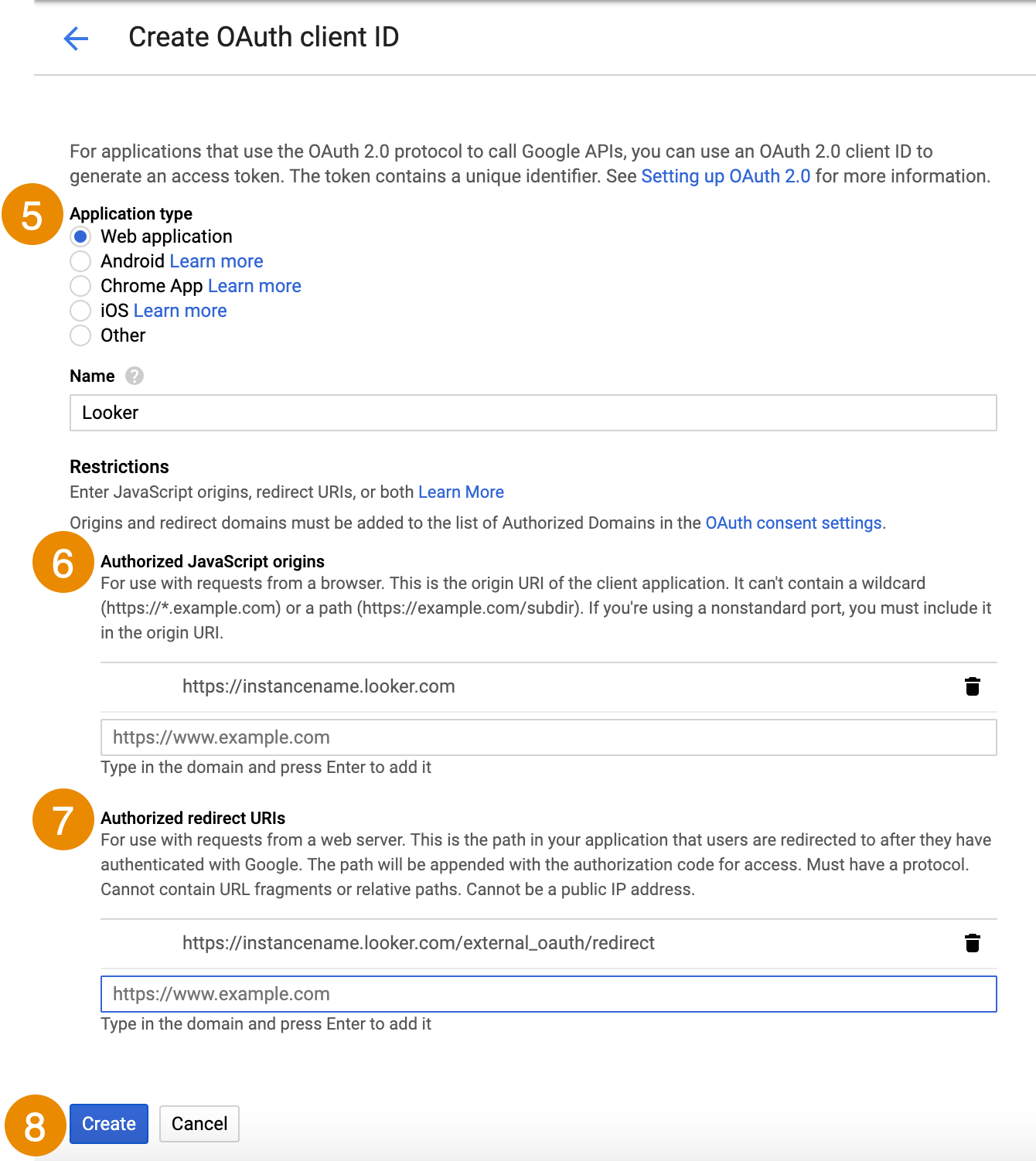
选择 Web 应用作为应用类型,并在页面展开时在名称字段中输入应用的名称,如 Looker。
在已获授权的 JavaScript 来源字段中,输入 Looker 实例的网址,包括
https://。例如:- 如果 Looker 托管您的实例:
https://<instancename>.looker.com - 如果您有客户托管的 Looker 实例:
https://looker.<mycompany>.com - 如果您的 Looker 实例需要端口号:
https://looker.<mycompany>.com:9999
- 如果 Looker 托管您的实例:
在已获授权的重定向 URI 字段中,输入指向 Looker 实例的网址,后跟
/external_oauth/redirect。例如:https://<instancename>.looker.com/external_oauth/redirect或https://looker.<mycompany>.com:9999/external_oauth/redirect。复制客户端 ID 和客户端密钥值。您将需要为 Looker 中的 BigQuery 连接配置 OAuth。
配置 OAuth 权限请求页面
Google 会要求您配置 OAuth 同意屏幕,让用户选择如何授予对其私人数据的访问权限,并提供指向贵组织的服务条款和隐私权政策的链接。
在左侧菜单中,选择 OAuth 同意屏幕页面。在配置 OAuth 权限请求页面之前,您必须选择要向哪些用户提供此应用。根据您的选择,您的应用可能需要经过 Google 验证。
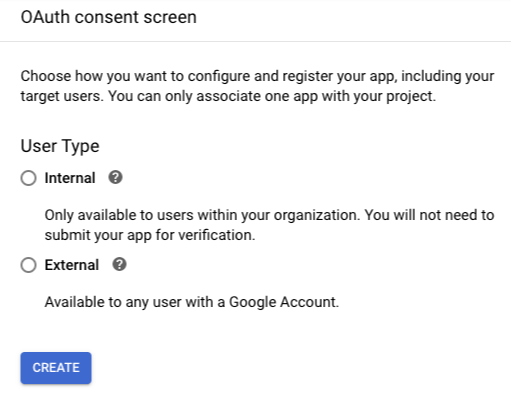
选择后点击创建。Google 会显示 OAuth 同意屏幕页面。您可以为项目中的所有应用(包括内部应用和公开应用)配置此屏幕。
如果满足以下任一条件,Google 将对公开应用进行验证:
- 应用使用受限或敏感范围的 Google API。
- OAuth 同意屏幕包含应用徽标。
- 项目已超出网域阈值。
如需配置 OAuth 权限请求页面,请执行以下操作:
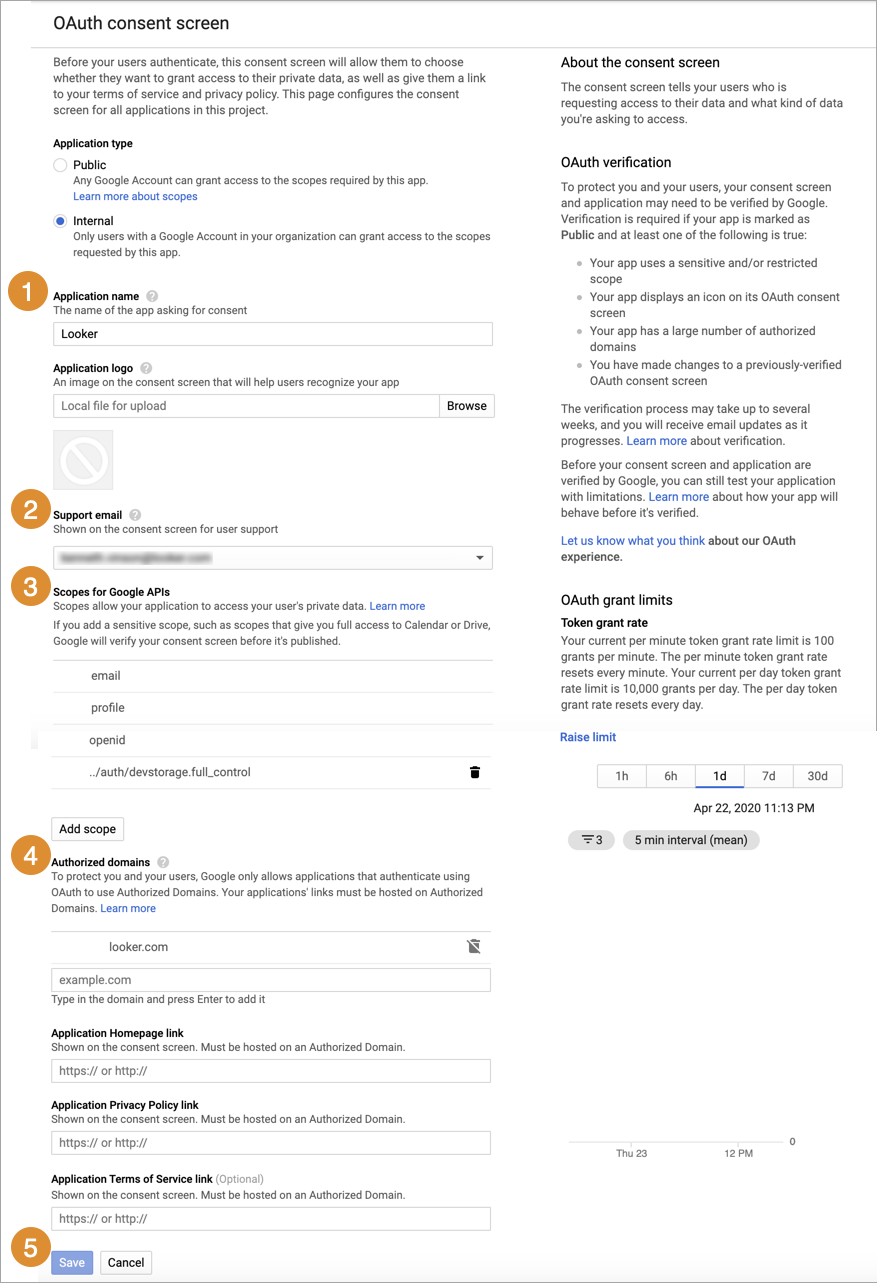
在应用名称字段中,输入用户要授予访问权限的应用的名称,在本例中为 Looker。
输入用户遇到登录问题时应联系的支持电子邮件。
Looker 只需要默认范围,因此无需进行额外的范围配置。
在已获授权的网域字段中,输入 Looker 实例对应的网址的网域。例如,如果 Looker 将您的实例托管在
https://<instance_name>.looker.com,则网域为looker.com。对于客户托管的 Looker 部署,请输入您托管 Looker 的网域。其余字段为选填字段,但可用于进一步自定义您的同意屏幕。
配置完 OAuth 权限请求页面后,请点击保存。现在,您可以继续生成 OAuth 凭据的过程。
如需详细了解如何配置 Google OAuth 权限请求页面,请参阅 Google 支持文档。
使用 OAuth 为 BigQuery 配置 Looker 连接
要为您的 BigQuery 连接启用 OAuth,请在设置与 BigQuery 的 Looker 连接时,选中 Looker 连接页面上的使用 OAuth 复选框。点击此复选框后,Looker 便会显示 OAuth 客户端 ID 和 OAuth 客户端密钥字段。粘贴您在生成 Google OAuth 凭据过程中以步骤获取的客户端 ID 和客户端密钥值。
按照本页面将 Looker 连接到 BigQuery 部分的说明完成其余过程。
Looker 用户如何通过 OAuth 向 BigQuery 进行身份验证
为 OAuth 设置 Looker 与 BigQuery 的连接后,用户就可以通过执行以下任一操作,使用 Looker 对您的 BigQuery 数据库执行初始身份验证:
- 从使用 BigQuery 连接的 Looker 查询向 Google 进行身份验证
- 在 Looker 帐号页面的 OAuth 连接凭据部分向 Google 进行身份验证
通过查询向 Google 进行身份验证
为 OAuth 设置 Looker 到 BigQuery 的连接后,Looker 将提示用户先使用其 Google 帐号登录,然后再运行使用 BigQuery 连接的查询。Looker 通过“探索”、“信息中心”、“外观”和“SQL 运行程序”显示此提示。下面是一个使用用户尚未登录的 BigQuery 连接的“探索”示例:
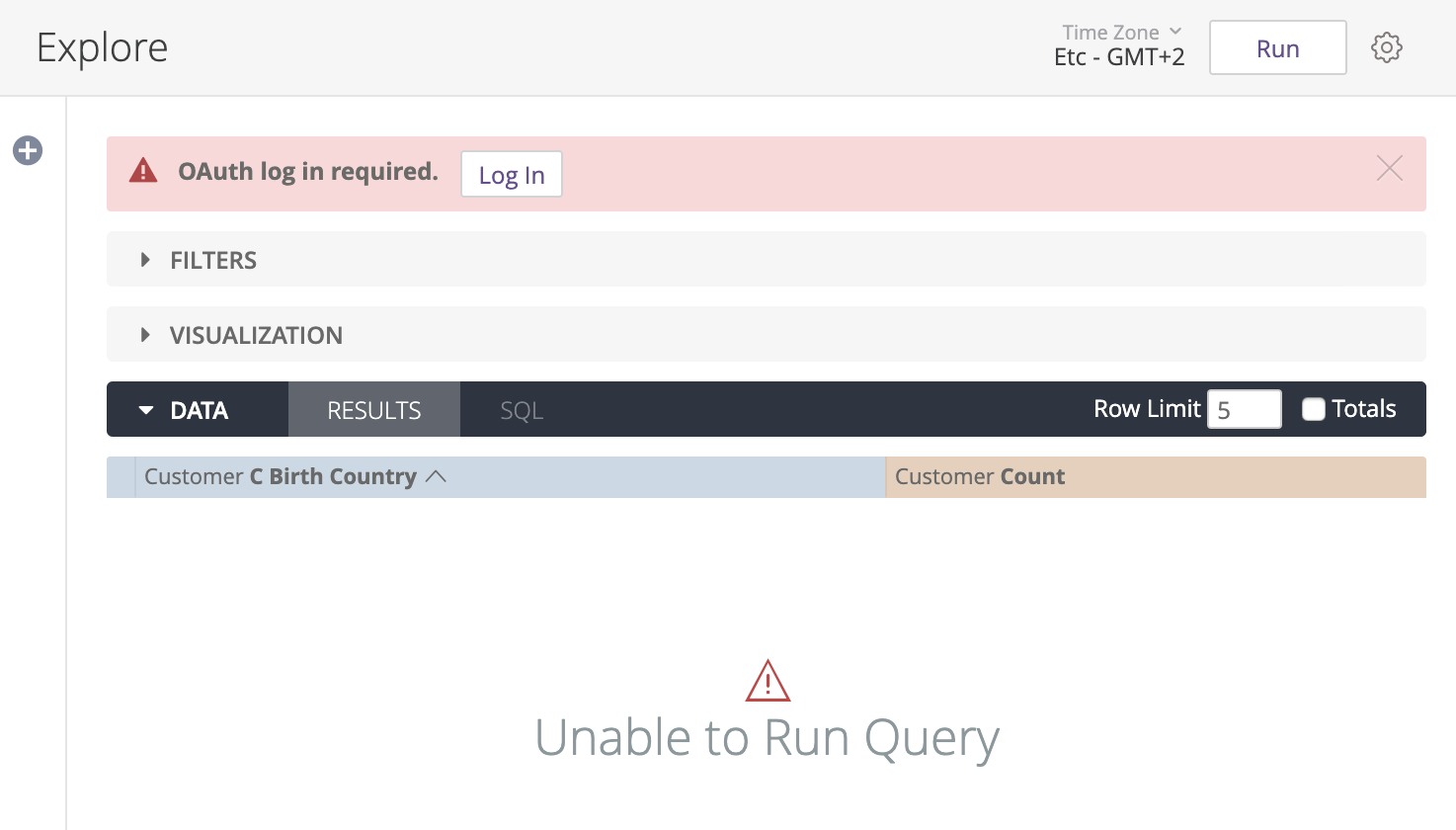
用户必须点击登录,并使用 OAuth 进行身份验证。向 BigQuery 进行身份验证后,用户可以点击“探索”和“Looker”中的运行按钮,将数据加载到探索中。
通过用户帐号页面向 Google 进行身份验证
为 OAuth 设置 Looker 与 BigQuery 的连接后,用户可以从 Looker 用户帐号页面登录自己的 Google 帐号:
- 在 Looker 中,点击个人资料图标,然后从用户菜单中选择帐号。
- 向下滚动到 OAuth Connection Credentials(OAuth 连接凭据)部分,然后点击所需的 BigQuery 数据库连接对应的 Log In(登录)按钮。
- 从使用 Google 帐号登录页面中选择适当的帐号。
- 点击 OAuth 权限请求屏幕上的允许,允许 Looker 查看和管理您在 Google BigQuery 中的数据。
通过 Looker 向 Google 进行身份验证后,您随时可以通过帐号页面退出或重新授权您的凭据,如个性化用户帐号文档页面中所述。虽然 Google BigQuery 令牌不会过期,但用户可以点击重新授权以使用其他 Google 帐号登录。
撤消 OAuth 令牌
用户可以访问其 Google 帐号设置,撤消 Looker 等应用对 Google 帐号的访问权限。
Google BigQuery 令牌不会过期;但是,如果数据库管理员以导致现有凭据失效的方式更改数据库连接的 OAuth 凭据,则用户必须再次使用自己的 Google 帐号登录,然后才能运行使用该连接的任何查询。
BigQuery 连接上的永久性派生表
如果要对 BigQuery 连接使用永久性派生表 (PDT),可能需要根据您的连接配置执行以下操作:
- 使用 Google Cloud BigQuery 控制台在 BigQuery 数据库中创建一个临时数据集,Looker 可以使用该数据集写入 PDT。请参阅本文档的为永久性派生表创建临时数据集部分。无论连接的其他配置选项如何,都必须设置 PDT。
- 使用 Google Cloud Console 中的 API 管理器为 Looker 的 PDT 流程创建单独的服务帐号。请参阅本页面的创建服务帐号并下载 JSON 凭据证书部分,以了解相关步骤。您的连接身份验证类型会影响是否需要 PDT 服务帐号,以及您在设置与 BigQuery 的 Looker 连接时在 Looker 的连接窗口中输入 PDT 服务帐号信息的位置:
- 如果您的连接使用 OAuth 进行用户身份验证,则必须为 PDT 流程创建单独的服务帐号。您将在 PDT 服务帐号电子邮件、PDT 服务帐号 JSON/P12 文件和 Looker 的连接窗口的密码字段中输入 PDT 服务帐号信息。当您在 Looker 的连接窗口中同时选中使用 OAuth 和永久性派生表复选框时,系统会显示这些字段。
- 如果您的连接使用服务帐号进行用户身份验证,您可以选择为 PDT 流程创建单独的服务帐号。如果您选择使用单独的 PDT 服务帐号,则需要在 Service Account Email(服务帐号电子邮件地址)、Service Account JSON/P12 File(服务帐号 JSON/P12 文件)和 Password(密码)字段的 Looker 窗口中输入服务帐号信息。使用服务帐号身份验证为与 BigQuery 的 Looker 连接启用永久性派生表复选框时,系统会显示 PDT 覆盖列。
为永久性派生表创建临时数据集
如需为 BigQuery 连接启用持久派生表 (PDT),请在设置与 BigQuery 的 Looker 连接时点击 Looker 连接页面上的永久性派生表复选框。点击该复选框时,Looker 会显示临时数据集字段。请在此字段中输入 Looker 用于创建 PDT 的数据集的名称。您应该提前配置此数据库或架构,并提供相应的写入权限。
您可以使用 Google Cloud BigQuery 控制台设置临时数据集:
打开 Google Cloud BigQuery 控制台,然后选择您的项目。
点击三点状菜单,然后选择创建数据集。
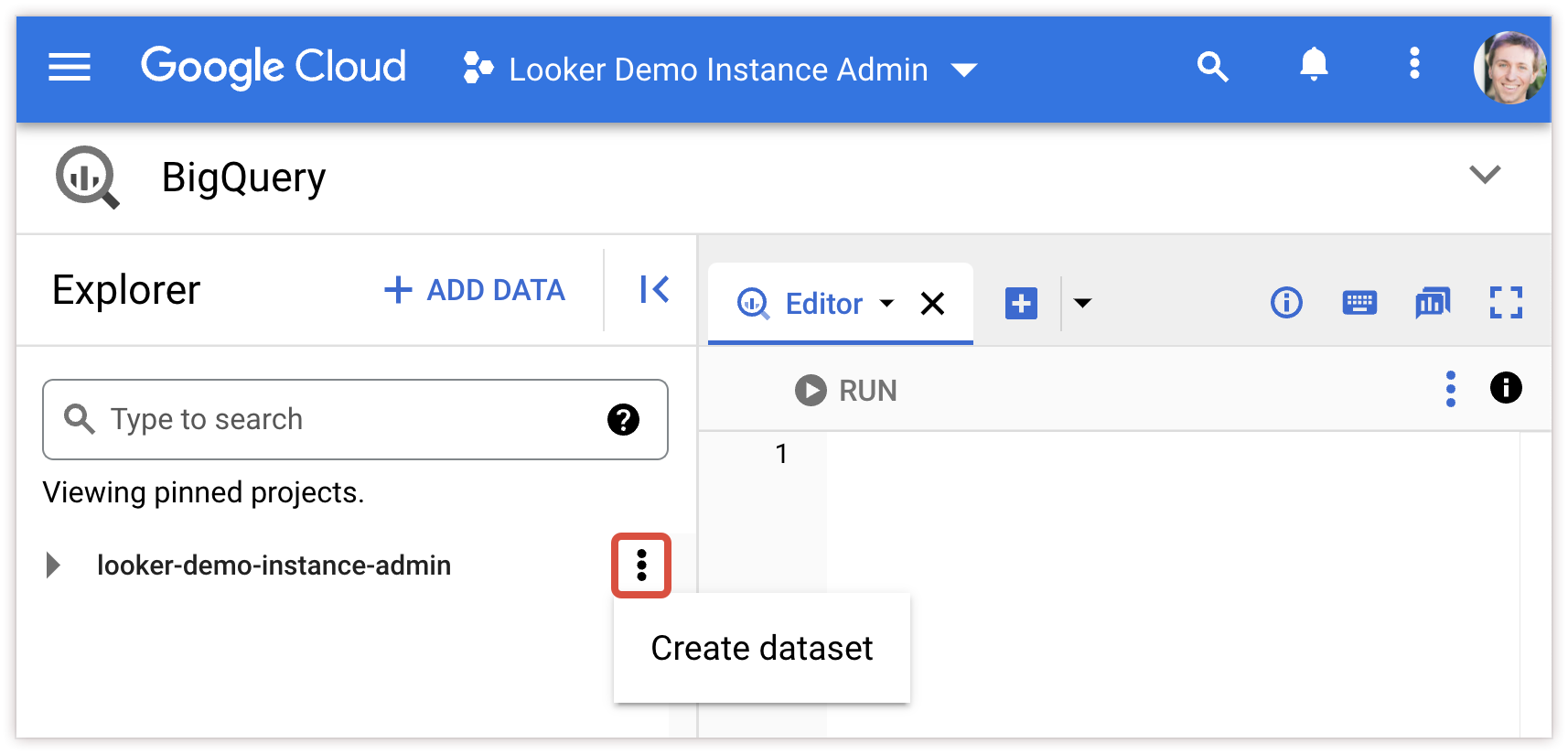
输入数据集 ID(通常为
looker_scratch),然后选择数据位置(可选)、默认表过期时间和加密密钥管理解决方案。点击创建数据集完成创建。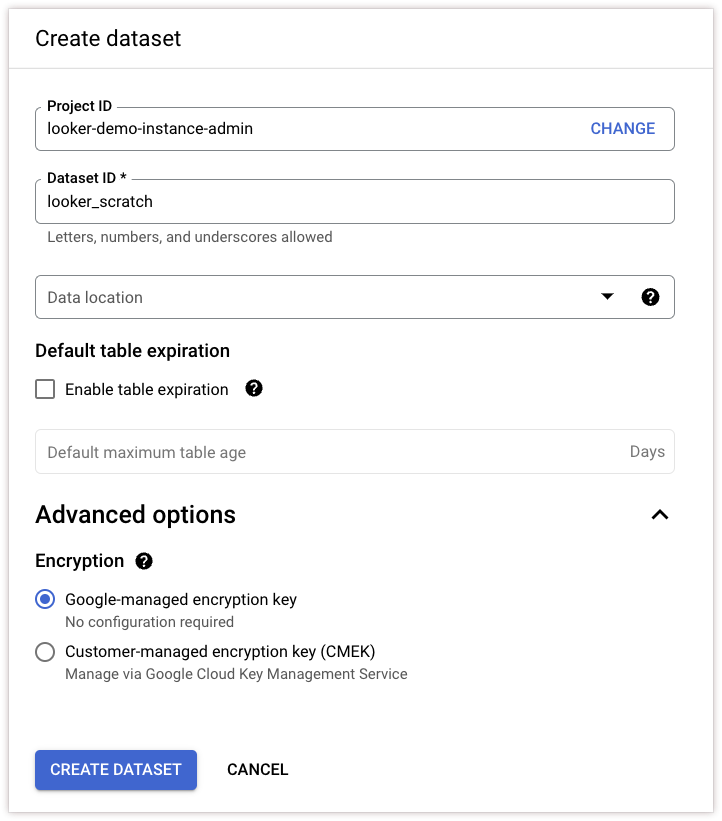
现在,您已创建了数据集,因此当您设置与 BigQuery 的 Looker 连接时,可以在 Looker 的连接窗口的临时数据集字段中指定数据集的名称。
使用 OAuth 为 Looker 连接到 BigQuery 启用 PDT
对于使用 OAuth 的 BigQuery 连接,您的用户会使用其 OAuth 凭据向 Looker 进行身份验证。Looker 支持通过 OAuth 进行 BigQuery 连接的 PDT,但 Looker 本身无法使用 OAuth,因此您必须专门为 BigQuery 设置一个服务帐号,以允许 Looker 访问您的数据库执行 PDT 流程。
您可以使用 Google Cloud API 管理器在您的 BigQuery 数据库上设置 PDT 服务帐号。请参阅本页面中的创建服务帐号并下载 JSON 凭据证书部分。
为 BigQuery 数据库创建服务帐号后,在设置与 BigQuery 的 Looker 连接时,您需要在 PDT 服务帐号电子邮件地址、PDT 服务帐号 JSON/P12 文件和 Password 字段(位于 Looker 的连接)窗口中输入此服务帐号信息和证书文件详细信息。
将 Looker 连接到 BigQuery
在 Looker 的管理部分,选择连接以打开连接页面,然后执行以下操作之一:
- 如需创建新连接,请点击 Add Connection 按钮。
- 要修改现有连接,请在 Databases 表中找到连接,然后点击连接列表中的 Edit 按钮。
填写连接详情。其中大多数设置是大多数数据库方言的共通性,并在将 Looker 连接到数据库文档页面中进行了介绍。提及以下设置的目的在于突出它们,或阐明它们专用于 BigQuery 连接的方式:
- 方言:选择 Google BigQuery 标准 SQL 或 Google BigQuery 旧版 SQL。
- 项目 ID:Google Cloud 项目 ID。
- 数据集:您计划使用的默认数据集的名称。如果表未指定数据集,则系统会假定该表位于此数据集内。(您可以为此项目中的其他数据集建模。)此名称必须与 BigQuery 数据库中的数据集名称一致。
- 使用 OAuth:选中此复选框可允许每个 Looker 用户向 Google BigQuery 进行身份验证,并授权 Looker 使用其 BigQuery 帐号访问数据库。请参阅本页面的使用 OAuth 进行身份验证部分,详细了解如何为 BigQuery 连接实施 OAuth。
- OAuth 客户端 ID:OAuth 客户端 ID。在生成 Google OAuth 凭据过程中,您需要从 Google Cloud 控制台获取此步骤。OAuth 客户端 ID 字段仅适用于使用 OAuth 进行用户身份验证的 BigQuery 连接。对于 BigQuery 服务帐号的 BigQuery 连接,此字段不适用。
- OAuth 客户端密钥:OAuth 客户端密钥。在生成 Google OAuth 凭据过程中,您需要从 Google Cloud 控制台获取此步骤。OAuth 客户端密钥字段仅适用于使用 OAuth 进行用户身份验证的 BigQuery 连接。对于 BigQuery 服务帐号的 BigQuery 连接,此字段不适用。
- 服务帐号电子邮件地址:BigQuery 服务帐号的电子邮件地址。在创建服务帐号并下载 JSON 凭据证书过程中,您会通过 Google Cloud API 管理器此步骤收到此电子邮件。服务帐号电子邮件地址字段仅适用于使用 BigQuery 服务帐号进行用户身份验证的 BigQuery 连接。对于使用 OAuth 的 BigQuery 连接,此字段不适用。
- 服务帐号 JSON/P12 文件:BigQuery 服务帐号的证书文件。在创建服务帐号并下载 JSON 凭据证书过程中,从 Google Cloud API 管理器中下载此文件。服务帐号 JSON/P12 文件字段仅适用于使用 BigQuery 服务帐号进行用户身份验证的 BigQuery 连接。对于使用 OAuth 的 BigQuery 连接,此字段不适用。
- 密码:BigQuery 服务帐号的 P12 凭据文件的密码。仅当您在创建服务帐号并下载 JSON 凭据证书过程中选择了 P12 密钥类型时,密码字段才适用。如果您使用的是 JSON 凭据文件,请将 Password(密码)字段留空。密码字段不可用于使用 OAuth 的 BigQuery 连接。
- Persistent Derived Tables:点击此按钮可在连接上启用 Persistent Derived Tables (PDT)。您需要指定数据库上的临时数据集,Looker 将使用该数据集写入 PDT。请参阅本页面的为永久性派生表创建临时数据集部分。
- PDT 服务帐号电子邮件地址:(仅针对同时为 OAuth 和 PDT 启用的 BigQuery 连接显示此字段。)服务帐号的电子邮件地址。这是在创建服务帐号时由 BigQuery 数据库自动创建的电子邮件地址,用于 Looker 用于 PDT 流程。如需了解详情,请参阅使用 OAuth 为与 BigQuery 的 Looker 连接启用 PDT。
- PDT 服务帐号 JSON/P12 文件:(仅针对同时为 OAuth 和 PDT 启用的 BigQuery 连接显示此字段。)点击选择文件按钮,为 Looker 将用于 PDT 流程的服务帐号上传证书文件。这是您在创建服务帐号的过程中下载的私钥 JSON 文件。如需了解详情,请参阅使用 OAuth 为与 BigQuery 的 Looker 连接启用 PDT。
- 密码(针对 PDT 服务帐号):如果您在为 Looker 创建用于 PDT 流程的服务帐号过程中选择使用旧版 .p12 凭据文件(而不是 JSON 文件),请输入相应 .p12 凭据文件的密码。如果您使用的是 JSON 凭据文件,请将此字段留空。
- 其他参数:添加任何其他 JDBC 参数,例如 BigQuery 标签(如需了解详情,请参阅适用于 BigQuery 连接的作业标签和上下文注释部分。)以下是其他一些受支持的参数:
connectTimeout:等待连接的毫秒数。默认值为 240000。readTimeout:等待读取的毫秒数。默认值为 240000。rootUrl:如果您在专用网络中拥有 BigQuery 实例,请指定备用端点以连接到默认公共端点以外的其他 BigQuery。
- 临时数据集:您在 Google Cloud BigQuery 控制台中创建的 BigQuery 数据集,允许 Looker 将持久派生表写入数据库。请参阅为永久性派生表创建临时数据集部分。
- 结算的 GB 数上限:留空则表示无限制。如需详细了解价格,请点击此处。
- 最大连接数:最初可以采用默认值。如需详细了解此设置,请参阅将 Looker 连接到数据库文档页面的最大连接数部分。
- 连接池超时:最初可以保留默认值。如需详细了解此设置,请参阅将 Looker 连接到数据库文档页面的连接池超时部分。
- SQL Runner 预缓存:如果您希望 SQL Runner 不预加载表信息,而是仅在选定表的情况下加载表信息,请清除此选项。如需详细了解此设置,请参阅将 Looker 连接到数据库文档页面的 SQL 运行程序预缓存部分。
- 停用上下文注释:此选项会停用 BigQuery 连接的上下文注释。对于 BigQuery 连接,上下文注释默认停用,因为上下文注释使 Google BigQuery 的缓存功能失效,并可能会对缓存性能产生负面影响。对于 BigQuery 连接,建议您使用作业标签,而不是 SQL 查询注释。如需了解详情,请参阅本页面上的 BigQuery 连接的作业标签和上下文注释部分。
- 数据库时区:BigQuery 的默认时区是世界协调时间 (UTC)。您在此处指定的时区设置需要与您的 BigQuery 时区设置保持一致。
填写连接的所有适用字段后,您可以根据需要测试连接。
测试连接
- 点击连接设置页面底部的测试这些设置按钮,如将 Looker 连接到数据库文档页面中所述。
- 在 Connections Admin 页面(位于 Connections 文档页面)上,点击连接列表上的 Test 按钮。
对于新连接,如果您看到可以连接,然后按添加连接。系统会运行其余的连接测试,以验证服务帐号是否设置正确且具有适当的角色。

测试使用 OAuth 的连接
- 在 Looker 中,进入开发模式。
- 对于使用 OAuth 的现有 BigQuery 连接,请转到使用 BigQuery 连接的 Looker 项目文件。对于使用 OAuth 的新 BigQuery 连接,请打开模型文件,并将模型的
connection值替换为新 BigQuery 连接的名称,然后保存模型文件。 - 打开其中一个模型探索或信息中心,然后运行查询。当您尝试运行查询时,Looker 会提示您使用 Google 帐号登录。按照 Google OAuth 登录提示操作。
BigQuery 连接的作业标签和上下文注释
对于 BigQuery 连接,Looker 会以 BigQuery 作业标签的形式发送查询上下文。默认情况下,Looker 会为 BigQuery 连接发送以下上下文标签键:
looker-context-user_id:Looker 实例上每个用户的唯一标识符。您可以在管理菜单的用户页面中将该用户 ID 与用户 ID 进行匹配。looker-context-history_slug:由 Looker 实例对数据库运行的每个查询的唯一标识符。looker-context-instance_slug:发出查询的 Looker 实例的 ID 号。Looker 支持团队可以使用这些信息来帮助您排查问题(如有必要)。
您可以使用连接页面的其他参数文本字段,将其他作业标签配置为随 BigQuery 连接上的每个查询一起发送。在其他参数字段中,添加额外的 JDBC 参数 labels,并提供一系列经过网址编码的 key=value 对(以英文逗号分隔)。例如,如果您在其他参数字段中添加以下代码:
labels=this%3Dconnection-label,that%3Danother-connection-label
%3D 是 = 的网址编码,因此除了默认的 Looker 上下文标签之外,这还会为 Looker 发送到 BigQuery 数据库的每个查询添加以下两个标签:
this:connection-labelthat:another-connection-label
请注意,BigQuery 对作业标签设有限制:
- 与上下文标签具有相同键的任何连接标签都将被忽略。
- 如果连接标签和上下文标签的并集超过 64 个标签的上限,则最先删除上下文标签,然后是连接标签,直到标签总数达到 64 个。
Looker 会确保上下文标签符合所有 BigQuery 的标签有效性要求,但不会检查连接标签的有效性。配置无效的连接标签可能会导致查询失败。
Looker 默认发送的 BigQuery 作业标签(looker-context-user_id、looker-context-history_id 和 looker-context-instance_slug)对应于 Looker 附加到针对 BigQuery 以外的数据库方言的 SQL 查询的 SQL 上下文注释。对于 BigQuery 连接,上下文注释默认处于停用状态,因为它们会使 BigQuery 的缓存功能失效,并且可能会对缓存性能产生负面影响。您可以停用 BigQuery 连接的停用上下文注释设置,以启用 BigQuery 连接的上下文注释。建议您保留停用上下文注释的默认设置,以便能够使用 BigQuery 的缓存。但是,如果您针对 BigQuery 连接取消选择停用上下文注释选项,Looker 会将 SQL 上下文注释和 BigQuery 作业标签发送到您的数据库。下图显示了启用了 SQL 上下文注释的 BigQuery 数据库上的 SQL Runner 查询。您可以看到,Looker 向数据库发送了 SQL 上下文注释和 BigQuery 作业标签,并且它们包含相同的信息:
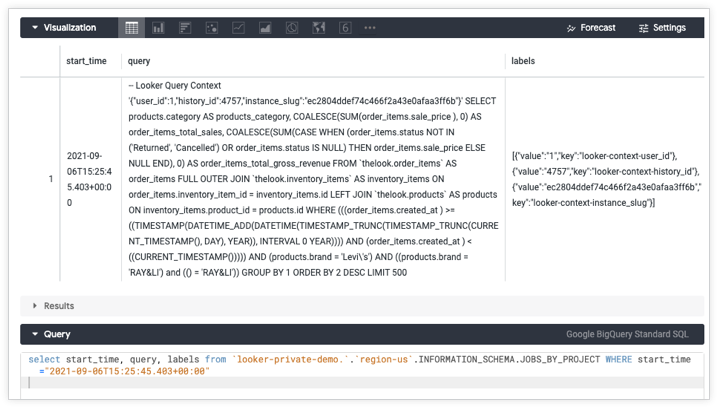
功能支持
为了让 Looker 支持某些功能,您的数据库方言也必须支持这些功能。
在最新版本的 Looker 中,Google BigQuery 旧版 SQL 支持以下 Looker 功能:
在最新版本的 Looker 中,Google BigQuery 标准 SQL 支持以下 Looker 功能:
后续步骤
将数据库连接到 Looker 后,为用户配置登录选项。
